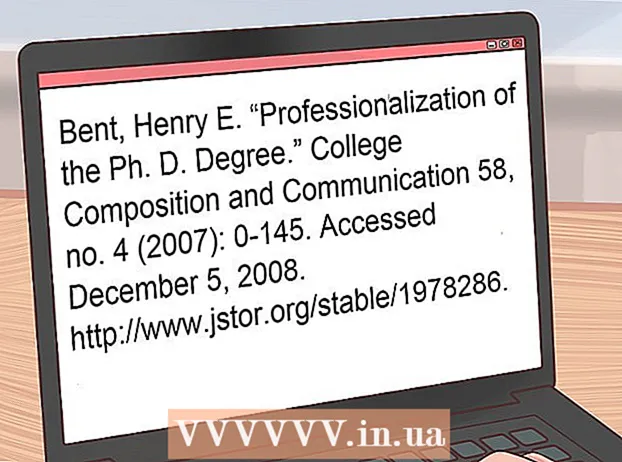நூலாசிரியர்:
Monica Porter
உருவாக்கிய தேதி:
19 மார்ச் 2021
புதுப்பிப்பு தேதி:
1 ஜூலை 2024

உள்ளடக்கம்
உங்கள் ஐபோனின் கேமராவைப் பயன்படுத்தி உங்கள் ஏர்பிரிண்டர் அல்லது கணினிக்கு ஒரு ப document தீக ஆவணத்தை எவ்வாறு ஸ்கேன் செய்வது என்பதை இந்த விக்கிஹோ உங்களுக்குக் கற்பிக்கிறது.
படிகள்
2 இன் பகுதி 1: ஒரு ஆவணத்தை ஸ்கேன் செய்தல்
ஐபோனின் கேமராவைத் திறக்கவும். பயன்பாடு கருப்பு கேமரா ஐகானுடன் சாம்பல் நிறத்தில் உள்ளது. நீங்கள் வழக்கமாக முகப்புத் திரையில் இந்த விருப்பத்தைக் காணலாம்.
- நீங்கள் திரையின் அடிப்பகுதியில் இருந்து ஸ்வைப் செய்து மெனுவின் கீழ் வலதுபுறத்தில் உள்ள கேமரா ஐகானைத் தட்டவும்.

தொலைபேசி கேமராவை ஆவணத்தை நோக்கி சுட்டிக்காட்டுங்கள். ஆவணம் நடுவில் இருக்கும்போது திரையை அழுத்தவும், இதனால் கேமரா மிக உயர்ந்த தரத்தில் உள்ளடக்கத்தில் கவனம் செலுத்துகிறது.- உங்கள் முகத்தில் கேமரா திறந்தால், லென்ஸ்கள் மாற முன் திரையின் கீழ் வலது மூலையில் உள்ள கேமரா ஐகானைத் தட்டவும்.

ஷட்டர் பொத்தானை அழுத்தவும். இந்த பொத்தானை திரையின் அடிப்பகுதியில் ஒரு வெள்ளை வட்டம் கொண்டுள்ளது. புகைப்படம் எடுக்கப்படும்.- மீதமுள்ள ஆவணத்துடன் (ஏதேனும் இருந்தால்) இந்த செயல்முறையை மீண்டும் செய்யவும்.
திரையின் கீழ் இடது மூலையில் சதுரத்தைத் தட்டவும். ஐபோனின் கேமரா ரோல் நீங்கள் எடுத்த கடைசி புகைப்படத்தைத் திறக்கும்.

திரையின் கீழ் இடது மூலையில் அமைந்துள்ள மேல் அம்பு ஐகானுடன் பகிர் பொத்தானைக் கிளிக் செய்க. விருப்பங்களின் பட்டியல் திரையின் அடிப்பகுதியில் தோன்றும்.
இடதுபுறமாக உருட்டி தட்டவும் ICloud இயக்ககத்தில் சேர்க்கவும் (ICloud இயக்ககத்தில் சேர்க்கவும்). இந்த பொத்தான் திரையின் அடிப்பகுதியில் சாம்பல் விருப்பங்களின் வரிசையில் உள்ளது. உங்கள் ஐபோனில் ஐக்ளவுட் டிரைவ் இயக்கப்பட்டிருக்கும் வரை, நீங்கள் ஒரு புகைப்படத்தை மட்டுமே தேர்வுசெய்தால், இந்த விருப்பம் திரையின் அடிப்பகுதியில் தோன்றும்.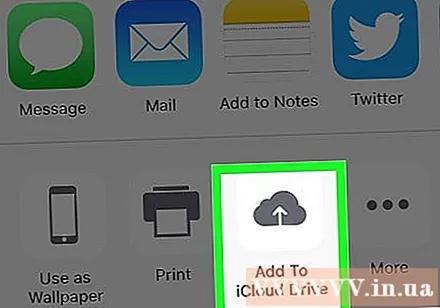
- நீங்கள் ஆவணத்தின் நகலை அச்சிட விரும்பினால், உங்கள் ஐபோனுடன் ஏர்பிரிண்டர் இணைக்கப்பட்டுள்ளது என்றால், தட்டவும் அச்சிடுக (அச்சிடு).
கிளிக் செய்க iCloud இயக்ககம். இந்த விருப்பம் "iCloud Drive" சாளரத்தின் மேலே உள்ளது. தேர்ந்தெடுக்கப்பட்ட புகைப்படம் iCloud இயக்ககத்தில் சேமிக்கப்படும்; இணைய இணைப்பு உள்ள எந்த கணினியிலும் கோப்பை இப்போது திறக்கலாம்.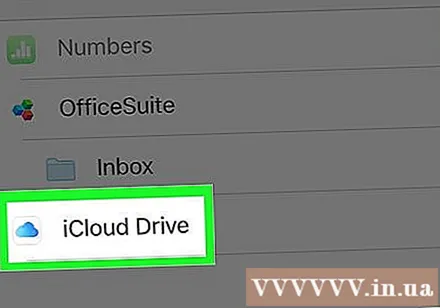
- புகைப்படங்களை ஒரு குறிப்பிட்ட இடத்தில் சேமிக்க விரும்பினால் எந்த கோப்புறையிலும் கிளிக் செய்யலாம்.
- பதிவேற்ற பல பக்க ஆவணங்கள் இருந்தால், அவற்றை ஒரு நேரத்தில் பதிவேற்ற வேண்டும்.
பகுதி 2 இன் 2: ஸ்கேன் செய்யப்பட்ட ஆவணங்களை அணுகல்
அணுகல் iCloud வலைத்தளம் கணினியில். நீங்கள் iCloud இயக்ககத்தைத் திறந்து இங்கே சேமிக்கப்பட்ட எந்த புகைப்படத்தையும் பதிவிறக்கலாம்.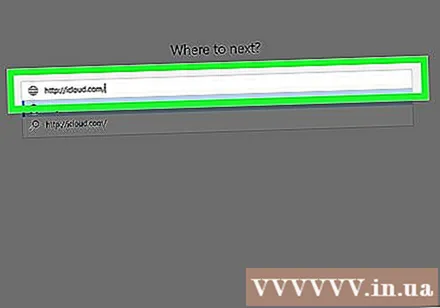
உங்கள் ஆப்பிள் ஐடி மற்றும் கடவுச்சொல்லை உள்ளிட்டு, பொத்தானைக் கிளிக் செய்க →. கணினி கணக்கை நினைவில் கொண்டு தானாக உள்நுழைந்தால், நீங்கள் இந்த படிநிலையைத் தவிர்க்கலாம்.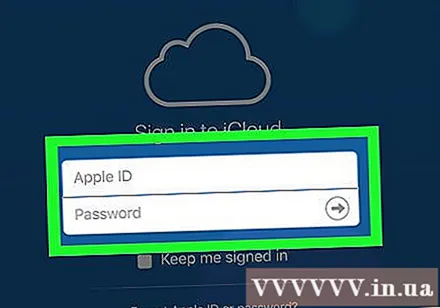
கிளிக் செய்க iCloud இயக்ககம். பயன்பாடு ஒரு வெள்ளை மேகத்துடன் நீலமானது.
அதைத் தேர்ந்தெடுக்க ஆவணத்தைக் கிளிக் செய்க.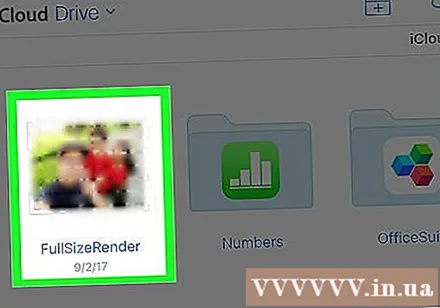
- நீங்கள் விசையை அழுத்திப் பிடிக்கலாம் Ctrl (அல்லது கட்டளை மேக்கில்) மற்றும் அனைத்தையும் தேர்ந்தெடுக்க பல கோப்புகளைக் கிளிக் செய்க.
- ஆவணத்தை ஒரு குறிப்பிட்ட கோப்புறையில் சேமித்தால், முதலில் அந்த கோப்புறையை இருமுறை கிளிக் செய்யவும்.
பக்கத்தின் மேலே அமைந்துள்ள கீழ் அம்புடன் கிளவுட் ஐகானைக் கிளிக் செய்க; பதிவிறக்க பொத்தான் இங்கே.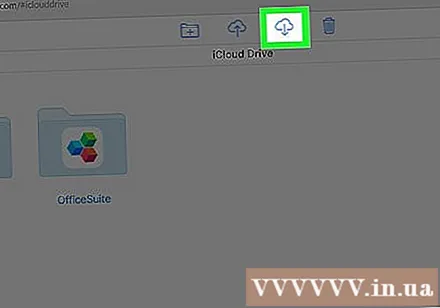
ஸ்கேன் செய்யப்பட்ட ஆவணம் பதிவிறக்கம் செய்ய காத்திருக்கவும். பதிவிறக்கம் முடிந்ததும், உங்கள் கணினியின் "பதிவிறக்கங்கள்" கோப்புறையில் ஆவணத்தைத் திறந்து நீங்கள் விரும்பியதைச் செய்யலாம்.
- உங்கள் உலாவியைப் பொறுத்து, நீங்கள் பதிவிறக்க இருப்பிடத்தை தேர்வு செய்ய வேண்டியிருக்கும் (எடுத்துக்காட்டாக, உங்கள் டெஸ்க்டாப் கணினி).
ஆலோசனை
- அதிகப்படியான உள்ளடக்கத்தை நீக்க படத்தை செதுக்கலாம் (காகிதம் வைக்கப்பட்டுள்ள மேற்பரப்பு போன்றவை).
- இந்த செயல்முறை எந்த மேகக்கணி சேவைக்கும் (எ.கா. கூகிள் டிரைவ் அல்லது டிராப்பாக்ஸ்) பயன்படுத்தப்படலாம், ஆனால் முதலில் நீங்கள் அந்த பயன்பாட்டை படத்தில் விருப்பங்களின் வரிசையில் சேர்க்க வேண்டும். சிறந்த பயன்பாடு, தட்டவும் மேலும் (மற்றவை) பின்னர் நீங்கள் பயன்படுத்த விரும்பும் பயன்பாட்டிற்கான சுவிட்சை "ஆன்" நிலைக்கு ஸ்வைப் செய்யவும்.
எச்சரிக்கை
- iCloud இயக்ககத்தில் இயல்புநிலை சேமிப்பு வரம்பு 5 ஜிபி ஆகும். நீங்கள் கூடுதல் சேமிப்பிடத்தை விரும்பினால், உங்கள் iCloud சேமிப்பிடத்தை மேம்படுத்த வேண்டும்.